Czym jest VPN? Zalety i wady wirtualnej sieci prywatnej VPN

Czym jest VPN, jakie są jego zalety i wady? Omówmy z WebTech360 definicję VPN oraz sposób zastosowania tego modelu i systemu w praktyce.
Domyślna aplikacja aparatu w systemie Windows jest głównym narzędziem do robienia zdjęć. Jeśli więc kamera Win 10 i 11 zgłosi błąd 0xa00f4288 , co powinienem zrobić? Oto jak to naprawić.
Jak naprawić błąd 0xa00f4288 w aparacie Windows 10 i 11
Najpierw upewnij się, że Twój komputer ma dostęp do kamery internetowej. W przeciwnym razie system Windows zablokuje mu możliwość korzystania z aplikacji. Możesz włączyć dostęp do kamery w Win 10 i Win 11 w następujący sposób:
1. Naciśnij Win + I na klawiaturze, aby otworzyć Ustawienia.
2. Wybierz opcję Kamery na karcie Bluetooth i urządzenia .
3. Kliknij Ustawienia prywatności aparatu , aby uzyskać dostęp do opcji bezpośrednio na obrazku poniżej.
4. Włącz Dostęp do kamery, jeśli nie jest jeszcze włączony.
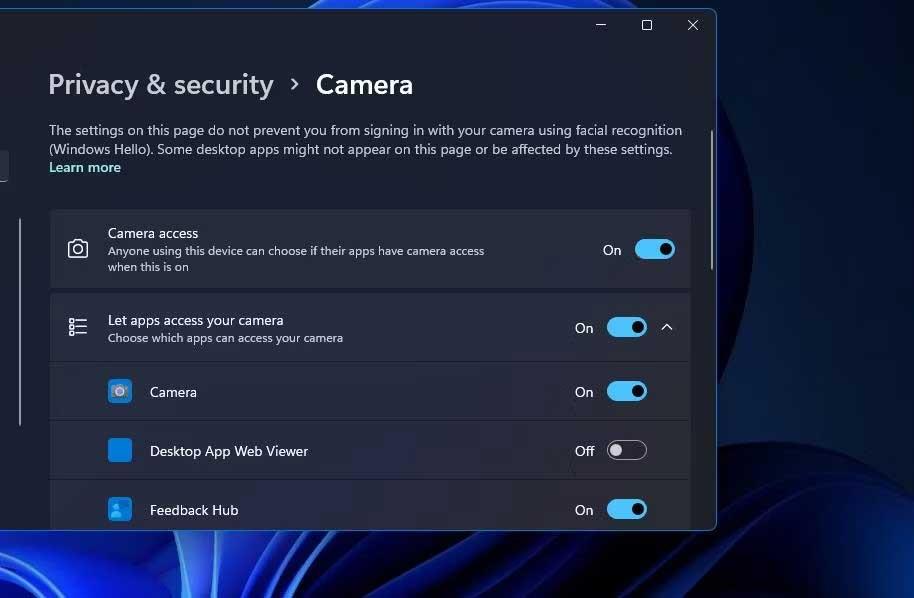
5. Jeśli ta opcja jest już włączona, spróbuj ją wyłączyć i włączyć ponownie.
6. Upewnij się także, że opcja Zezwalaj aplikacjom na dostęp do aparatu i ustawienia aplikacji Aparat są włączone.
Aby wybrać tę samą opcję w systemie Windows 10, musisz kliknąć Prywatność w Ustawieniach. Kliknij opcję Kamera po lewej stronie Ustawień i naciśnij przycisk Zmień . Następnie możesz włączyć dostęp do aparatu dla wybranego urządzenia.
Komunikat o błędzie 0xa00f4288 wskazuje, że inne programy korzystają z kamery internetowej i zaleca zamknięcie niektórych programów działających w tle. Dlatego należy wykonać poniższe kroki, aby sprawdzić, czy problem został rozwiązany.
Oto sposób zamknięcia innych aplikacji korzystających z kamery internetowej:
1. Naciśnij Ctrl + Shift + Esc, aby uzyskać dostęp do Menedżera zadań .
2. Następnie wybierz ukryty program innej firmy i kliknij Zakończ zadanie .
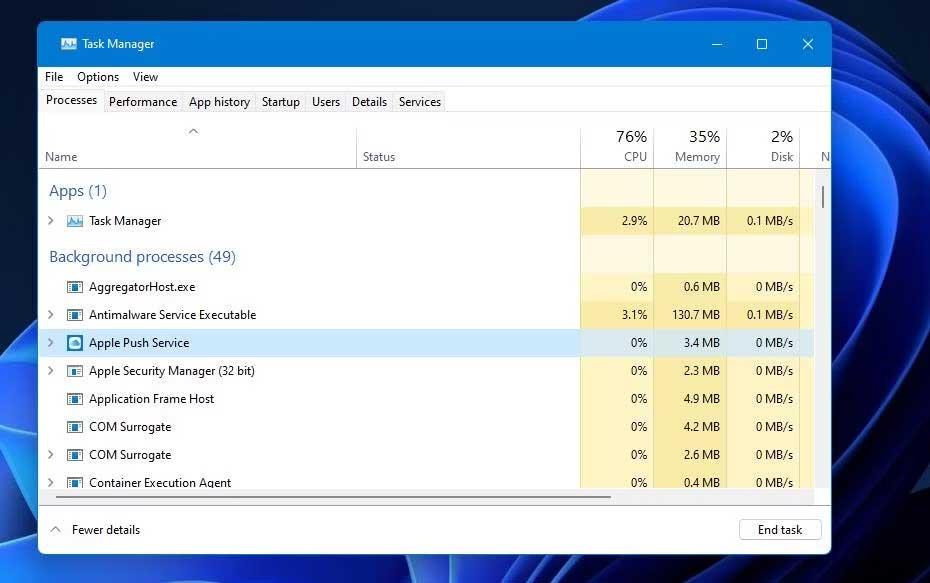
Powtórz poprzedni proces dla wszystkich programów wymienionych w aplikacji oraz niektórych programów i usług wymienionych w procesach w tle , które mogą korzystać z aparatu.
3. Otwórz ponownie opcję Zezwalaj aplikacjom na dostęp do aparatu w Ustawieniach , zgodnie z instrukcją z pierwszego rozwiązania.
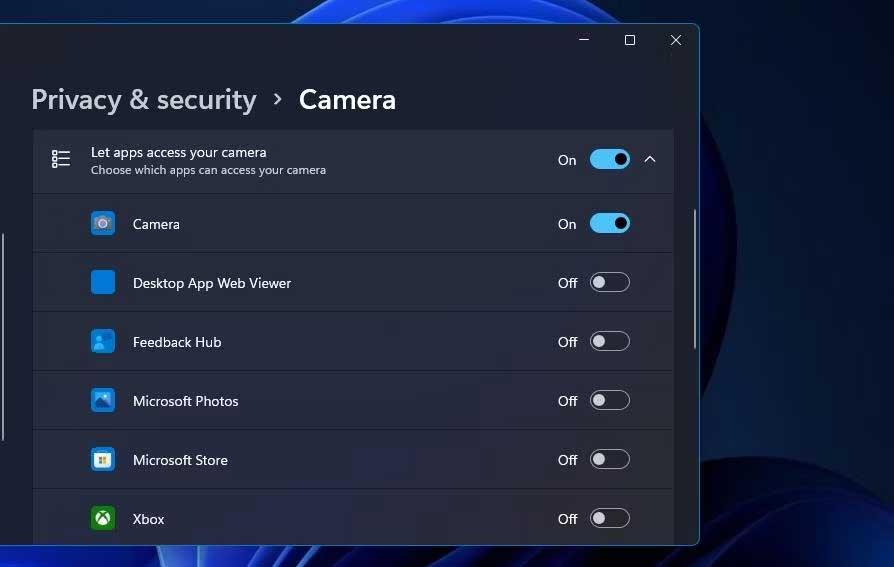
4. Wyłącz kamerę internetową, aby uzyskać dostęp do przycisków włączania/wyłączania wszystkich wymienionych aplikacji innych niż Kamera Windows.
Windows 11 ma wiele wbudowanych narzędzi do rozwiązywania problemów, które mogą naprawić błąd 0xa00f4288. Najpierw wypróbujmy narzędzie do rozwiązywania problemów z aplikacją dla systemu Windows, aby sprawdzić, czy ma to związek z problemem z aparatem. Następnie uruchomimy narzędzie do rozwiązywania problemów z kamerą, aby naprawić wszelkie błędy związane z kamerą internetową.
Obydwa narzędzia do rozwiązywania problemów można otworzyć w systemie Windows 11, wykonując następujące czynności:
1. Otwórz Ustawienia i wybierz Rozwiązywanie problemów z zakładki System aplikacji .
2. Aby wyświetlić narzędzie do rozwiązywania problemów z systemem Windows 11, kliknij strzałkę Inne narzędzia do rozwiązywania problemów .
3. Wybierz przycisk Uruchom aplikacje ze Sklepu Windows , aby rozpocząć otwieranie narzędzia do rozwiązywania problemów i zastosować poprawkę.
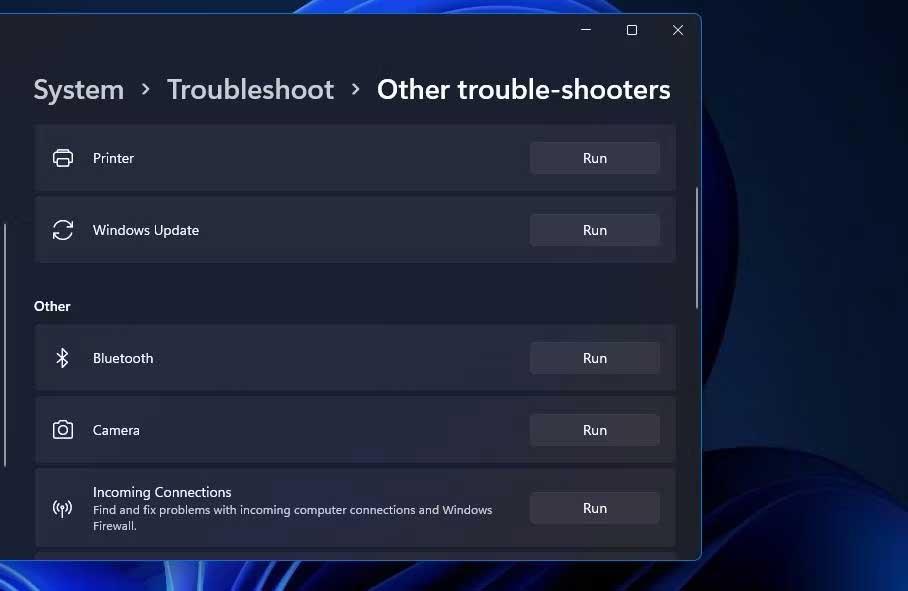
4. Kliknij przycisk Uruchom dla aparatu, aby otworzyć narzędzie do rozwiązywania problemów, które działa nieco inaczej w aplikacji Windows Store. Zakładając, że kamera jest rzeczywiście podłączona do komputera, kliknij przycisk Tak w narzędziu do rozwiązywania problemów, aby rozpocząć automatyczną naprawę.
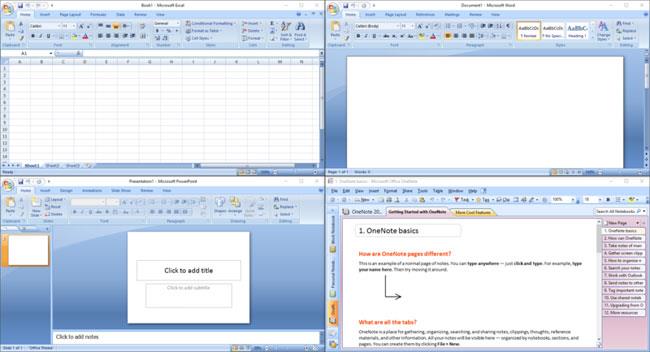
W aplikacji Ustawienia systemu Windows 10 musisz wybrać opcję Aktualizacja i zabezpieczenia , aby otworzyć narzędzie do rozwiązywania problemów. Kliknij opcję Rozwiązywanie problemów na karcie Aktualizacja i zabezpieczenia i wybierz opcję Dodatkowe narzędzia do rozwiązywania problemów . Następnie możesz nacisnąć przycisk Uruchom , aby skorzystać z narzędzia do rozwiązywania problemów z aplikacją Windows. Należy jednak pamiętać, że w systemie Windows 10 nie ma narzędzia do rozwiązywania problemów z aparatem .
Aplikacje Windows UWP, w tym Aparat, mają opcje rozwiązywania problemów z naprawą i resetowaniem . Warto je wypróbować, gdy coś nie działa.
Oto, jak naprawić i zresetować aplikację Aparat w Windows 10 i 11.
1. Naciśnij Win + S, aby otworzyć narzędzie wyszukiwania.
2. Wpisz Aplikacje i funkcje w pasku wyszukiwania. Po zakończeniu kliknij Aplikacje i funkcje , aby otworzyć panel Ustawienia .
3. Kliknij przycisk pokazany bezpośrednio poniżej, aby wybrać Opcje zaawansowane kamery w systemie Windows 11. W systemie Windows 10 możesz wybrać opcję Kamera i kliknąć Opcje zaawansowane .

4. Najpierw naciśnij przycisk Napraw w aplikacji Aparat.
5. Jeśli po wybraniu opcji Napraw błąd 0xa00f4288 nadal występuje , spróbuj kliknąć opcję Resetuj kamerę tuż poniżej, aby usunąć te dane.
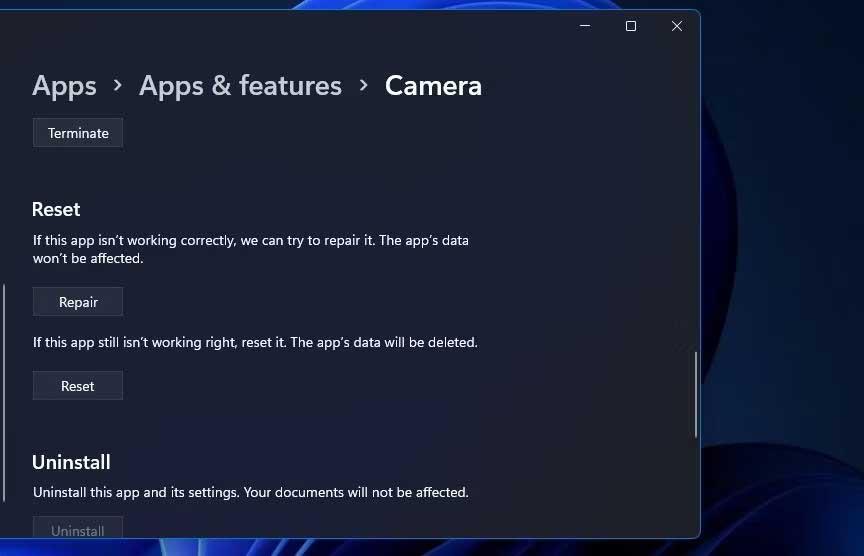
Błąd 0xa00f4288 może wystąpić z powodu wadliwego lub przestarzałego napędu kamery internetowej na komputerze z systemem Windows. Możesz sprawdzić stan sterownika kamery internetowej swojego komputera, uruchamiając skanowanie systemu za pomocą Driver Booster.
Jeśli Driver Booster wykryje sterowniki wymagające aktualizacji. Znajdź witrynę internetową producenta kamery internetowej i pobierz sterownik tutaj.
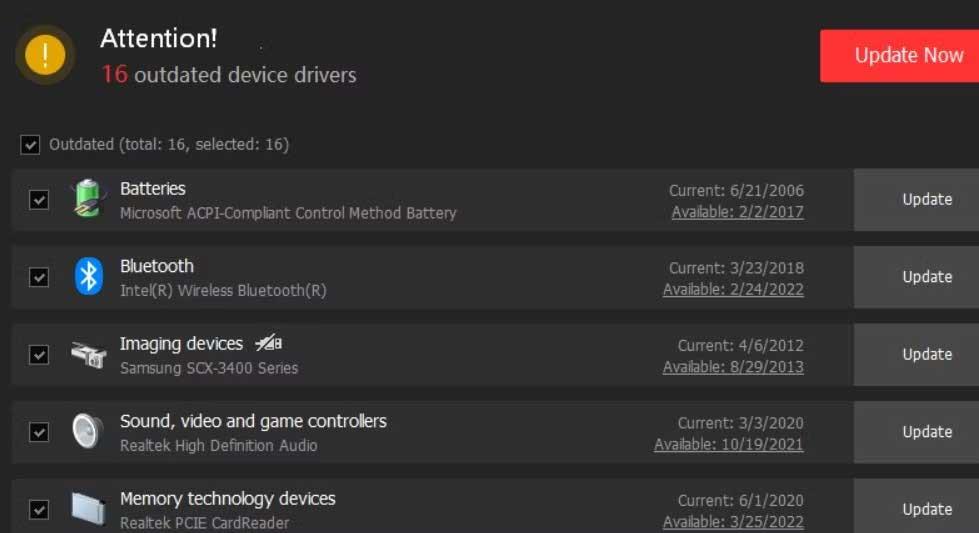
Powyżej znajdują się sposoby naprawienia błędu kamery internetowej 0xa00f4288 w systemie Windows 10/11 . Mam nadzieję, że artykuł będzie dla Ciebie przydatny.
Czym jest VPN, jakie są jego zalety i wady? Omówmy z WebTech360 definicję VPN oraz sposób zastosowania tego modelu i systemu w praktyce.
Zabezpieczenia systemu Windows oferują więcej niż tylko ochronę przed podstawowymi wirusami. Chronią przed phishingiem, blokują ransomware i uniemożliwiają uruchamianie złośliwych aplikacji. Jednak te funkcje nie są łatwe do wykrycia – są ukryte za warstwami menu.
Gdy już się tego nauczysz i sam wypróbujesz, odkryjesz, że szyfrowanie jest niezwykle łatwe w użyciu i niezwykle praktyczne w codziennym życiu.
W poniższym artykule przedstawimy podstawowe operacje odzyskiwania usuniętych danych w systemie Windows 7 za pomocą narzędzia Recuva Portable. Dzięki Recuva Portable możesz zapisać dane na dowolnym wygodnym nośniku USB i korzystać z niego w razie potrzeby. Narzędzie jest kompaktowe, proste i łatwe w obsłudze, a ponadto oferuje następujące funkcje:
CCleaner w ciągu kilku minut przeskanuje Twoje urządzenie w poszukiwaniu duplikatów plików i pozwoli Ci zdecydować, które z nich możesz bezpiecznie usunąć.
Przeniesienie folderu Pobrane z dysku C na inny dysk w systemie Windows 11 pomoże zmniejszyć pojemność dysku C i sprawi, że komputer będzie działał płynniej.
Jest to sposób na wzmocnienie i dostosowanie systemu tak, aby aktualizacje odbywały się według Twojego harmonogramu, a nie harmonogramu firmy Microsoft.
Eksplorator plików systemu Windows oferuje wiele opcji zmieniających sposób wyświetlania plików. Być może nie wiesz, że jedna ważna opcja jest domyślnie wyłączona, mimo że ma kluczowe znaczenie dla bezpieczeństwa systemu.
Przy użyciu odpowiednich narzędzi możesz przeskanować swój system i usunąć programy szpiegujące, reklamowe i inne złośliwe programy, które mogą znajdować się w systemie.
Poniżej znajdziesz listę oprogramowania zalecanego przy instalacji nowego komputera, dzięki czemu będziesz mógł wybrać najpotrzebniejsze i najlepsze aplikacje na swoim komputerze!
Przechowywanie całego systemu operacyjnego na pendrive może być bardzo przydatne, zwłaszcza jeśli nie masz laptopa. Nie myśl jednak, że ta funkcja ogranicza się do dystrybucji Linuksa – czas spróbować sklonować instalację systemu Windows.
Wyłączenie kilku z tych usług może znacznie wydłużyć czas pracy baterii, nie wpływając przy tym na codzienne korzystanie z urządzenia.
Ctrl + Z to niezwykle popularna kombinacja klawiszy w systemie Windows. Ctrl + Z pozwala zasadniczo cofać działania we wszystkich obszarach systemu Windows.
Skrócone adresy URL są wygodne w czyszczeniu długich linków, ale jednocześnie ukrywają prawdziwy adres docelowy. Jeśli chcesz uniknąć złośliwego oprogramowania lub phishingu, klikanie w ten link bezmyślnie nie jest rozsądnym wyborem.
Po długim oczekiwaniu pierwsza duża aktualizacja systemu Windows 11 została oficjalnie udostępniona.













